升级Win10系统后屏幕一直闪烁怎么解决?
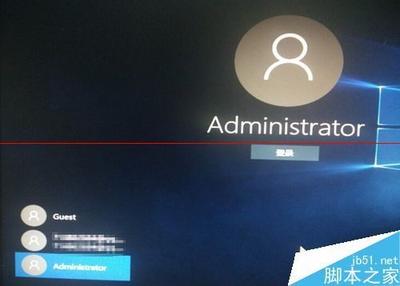
一、通过停止特定服务解决
- 进入安全模式
- 进入设置→更新和安全→恢复,找到高级启动,点击“立即重启”。重启后,进入第一个选择画面,点击“疑难解答”,然后点击“高级选项”,在其中选择“启动设置”,点击“重启”按钮。重启后停留在选择画面,按键盘“4”或者“F4”键进入安全模式。
- 停止相关服务
- 进入桌面后,在“计算机”图标点击右键,选择“管理”。在“计算机管理”左边栏找到“服务和应用程序”并展开,点击“服务”。在中间找到“ProblemReportsandSolutionsControlPanelSupport”服务,单击后在左侧点击“停止此服务”;再找到“WindowsErrorReportingService”,单击后同样在左侧点击“停止此服务”。两项服务都成功停止后,关闭“计算机管理”,正常重启电脑后问题应该得到解决。
二、通过修改屏幕刷新率解决
- 进入显示设置相关选项
- 在显示设置窗口中,点击【高级显示设置】,这将打开一个新的窗口,里面包含了更多高级的显示设置选项。在高级显示设置窗口中,选择【显示适配器属性】。
- 修改屏幕刷新率
- 在显示适配器属性对话框中的【监视器】选项卡中,可以看到屏幕刷新率的设置。将屏幕刷新率更改为60Hz。如果当前的刷新率已经是60Hz,可以先将其更改为另一个频率,然后再切换回60Hz。
本篇文章所含信息均从网络公开资源搜集整理,旨在为读者提供参考。尽管我们在编辑过程中力求信息的准确性和完整性,但无法对所有内容的时效性、真实性及全面性做出绝对保证。读者在阅读和使用这些信息时,应自行评估其适用性,并承担可能由此产生的风险。本网站/作者不对因信息使用不当或误解而造成的任何损失或损害承担责任。
